しますか?空間サウンド設定が Windows Sonic に切り替わったり戻ったりし続けるそれ自体がコンピューター上にありますか?一部の Windows ユーザーは、空間サウンドの設定が頻繁に変更されたり、Windows Sonic 自体に戻ったりすることに不満を抱いています。この状態は通常、コンピュータが再起動または休止状態になるたびに発生します。その結果、Dolby Atmos または DTS サウンドにお金を払ったユーザーは、ゲームや映画の視聴中に優れたオーディオ体験を楽しむことができません。

空間音響とは、サラウンドサウンドにより3D仮想空間の臨場感を高める音響再生技術のことです。これは主に、映画を見たりゲームをプレイしたりするときに全体的なエクスペリエンスを向上させるために使用されます。要件に応じて空間サウンドを有効または無効にすることができます。
この問題は、いくつかの要因が原因である可能性があります。サウンドドライバーが古いことが原因である可能性があります。または、再生デバイスで排他モードを有効にしている場合に問題が発生する可能性があります。それに加えて、空間サウンド アプリの破損も同じ原因である可能性があります。
Windows Sonic および Spatial サウンドをオフにするにはどうすればよいですか?
Windows 11 で空間サウンドを無効にするには、Win+I を使用して設定アプリを開き、システム > サウンドオプション。次に、「出力」セクションで出力サウンドデバイスを選択して関連設定を開きます。その後、ページの最後までスクロールして、空間オーディオドロップダウンオプション。次に、オフ空間サウンドをオフにするオプション。
空間サウンドが Windows Sonic に切り替わり続ける
PC 上で空間サウンドが Windows Sonic に戻ったり切り替わったりする場合は、以下の解決策を使用して問題を解決できます。
- オーディオの再生に関するトラブルシューティング ツールを実行します。
- 再生デバイスの排他制御を無効にします。
- Dolby Access や DTS Sound Unbound などの専用アプリを使用して空間サウンドを有効にします。
- サウンド ドライバーを更新します。
- 空間サウンド アプリを修復するか、アンインストールして再インストールします。
1] オーディオの再生に関するトラブルシューティング ツールを実行します。
高度なトラブルシューティング手順に入る前に、内蔵のオーディオ トラブルシューティング ツールを実行することをお勧めします。この問題に直面している理由として一般的な問題がある場合は、Windows オーディオのトラブルシューティングオーディオ関連の問題やバグを検出して修正できる必要があります。実行手順は次のとおりです。
- まず、Win+I ホットキーを押して、設定アプリをすばやく開きます。
- さあ、に行ってくださいシステムタブをクリックして、トラブルシューティング右側からオプションを選択します。
- その後、 を押します。その他のトラブルシューティングツールWindows に組み込まれたトラブルシューティング ツールを表示するオプション。
- 次に、下にスクロールして、オーディオの再生トラブルシューティング ツールをクリックして、走るボタン Windows がシステム上のオーディオ関連の問題の検出を開始し、画面に一覧表示します。さらに、問題の解決に使用できる適切な修正も推奨されます。適切な修正を適用します。
完了したら、問題が解消されたかどうかを確認します。
見る: Razer 7.1 サラウンド サウンドが Windows で動作しない。
2] 再生デバイスの排他制御を無効にする

一部の影響を受けたユーザーからの報告によると、デバイスの排他制御を無効にすることで問題が解決されました。したがって、同じことを試して問題が解決されるかどうかを確認することもできます。
排他モード機能を使用すると、特定のオーディオ アプリケーションがオーディオ デバイス ドライバーを排他的に制御できるようになります。ここで、有効にすると、コンピューター上のサウンドの最適化、イコライザー、またはその他のアプリが空間サウンドのプロパティをオーバーライドし、この問題が発生する可能性があります。したがって、問題を解決するには、再生デバイスの排他モードを無効にしてください。その方法は次のとおりです。
- まず、Win+I を押して設定アプリを開き、[システム] タブに移動します。
- 次に、 をタップします。音オプションをクリックして、その他のサウンド設定オプション。
- その後、に移動します。再生タブをクリックし、アクティブなオーディオ再生デバイスを右クリックします。
- 次に、プロパティ表示されたコンテキスト メニューからオプションを選択します。
- 次に、次の場所に移動します。高度なタブをクリックして、関連するチェックボックスのチェックを外しますアプリケーションがこのデバイスを排他的に制御できるようにするオプション。
- 最後に、[適用] > [OK] ボタンをクリックして、新しい設定を適用します。
問題が解決したかどうかを確認してください。
読む: 空間サウンドをオンにしようとしたときに問題が発生しました。
3] Dolby Access や DTS Sound Unbound などの専用アプリを使用して空間サウンドを有効にする
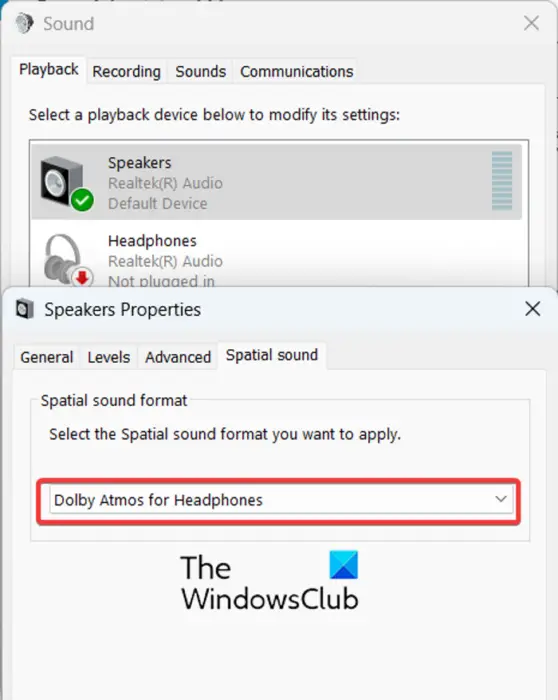
Windows Sonic からサウンド設定を介して空間サウンド設定を変更できない場合は、専用アプリを使用して環境設定をカスタマイズできます。 Dolby Atmos を使用する場合は、Dolby Access アプリをダウンロードしてインストールし、空間サウンド設定を変更できます。 DTS ユーザーは、DTS Sound Unbound アプリを入手してサウンド構成を変更できます。
たとえば、Dolby Access を使用する場合は、Microsoft Store を開いて Dolby Access アプリを検索します。その後、アプリの「インストール」ボタンをクリックします。アプリがインストールされたら、それを開いて、それに応じて設定を構成します。
その後、設定を開き、サウンド > その他のサウンド設定オプションを選択するには、「再生」タブでデバイスを右クリックし、「プロパティ」オプションを選択します。次に、「空間サウンド」タブに移動し、ヘッドフォン用ドルビーアトモス空間サウンド形式としてのオプション。完了したら、[適用] > [OK] ボタンを押して、コンピュータを再起動します。今後、同じ問題が発生しないことを願っています。
読む: Windowsでチャンネルサラウンドサウンドが機能しない問題を修正。
4] サウンドドライバーを更新する
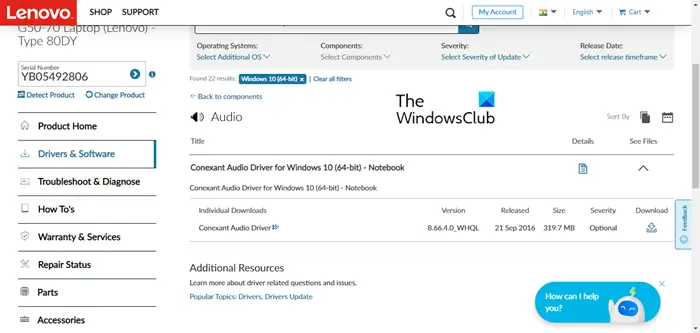
上記の解決策が機能しない場合は、オーディオ ドライバーが最新であることを確認してください。オーディオ ドライバーが古く破損していると、コンピューターでオーディオ関連の問題が発生します。したがって、オーディオドライバーを更新し、問題が解決されたかどうかを確認してください。
これを行うには、Win+I を使用して Windows 設定を開き、Windowsアップデートタブを選択し、詳細オプション > オプションのアップデートオプション。それぞれのチェックボックスにチェックを入れて、ダウンロードとインストールボタン。最後に、PC を再起動してプロセスを完了し、問題が解決したかどうかを確認します。
直接行うこともできますオーディオドライバーをダウンロードしてインストールしますs.
5] 空間サウンドアプリを修復またはアンインストールして再インストールします
空間サウンドの設定をカスタマイズするために Dolby Access などの空間サウンド アプリケーションを使用している場合は、アプリを修復してみてください。アプリに関連する破損が問題の原因である可能性があります。したがって、設定を使用してアプリを修復することで問題を修正できます。設定を開き、に移動しますアプリ > インストールされているアプリ、アプリで 3 つの点のメニュー ボタンをクリックし、選択します詳細オプション。その後、修理ボタンを押して問題が解決したかどうかを確認してください。
アプリを修復してもうまくいかない場合は、アプリをアンインストールする設定を起動して。 [アプリ] > [インストールされているアプリ] に移動し、空間サウンド アプリまで下にスクロールして、3 点メニュー ボタンを選択します。その後、[アンインストール] オプションを選択し、指示された手順に従ってプロセスを完了します。
完了したら、Microsoft Store からアプリを再インストールし、再構成して問題が解決されたかどうかを確認します。
Windows が Windows Sonic に切り替わらないようにするにはどうすればよいですか?
PC の空間サウンド設定が Windows Sonic に戻ってしまう場合は、Dolby Access などの専用の空間サウンド アプリを使用して設定を変更できます。さらに、内蔵のオーディオ トラブルシューティング ツールを起動して、この問題に対処できるかどうかを確認できます。さらに、サウンド ドライバーが最新であることを確認し、排他制御を無効にするか、使用している空間サウンド アプリを修復または再インストールします。
今すぐ読んでください: THX 空間オーディオが Windows で動作しない。





